Comment intégrer des fichiers PDF dans WordPress
Publié: 2022-05-17WordPress est une plate-forme moderne et flexible pour la publication de votre site Web. L'une des façons dont vous pouvez le voir est son approche des médias. Vous pouvez télécharger presque tous les types sur votre site via la médiathèque, mais avec certains fichiers, vous avez besoin d'une assistance supplémentaire. Si vous voulez apprendre à intégrer des fichiers PDF dans WordPress, vous aurez besoin de quelques étapes de plus qu'une simple intégration d'image ou de vidéo.
Étant donné que WordPress n'offre que des fonctionnalités d'intégration génériques, vous souhaiterez soit utiliser un serveur pour héberger vos fichiers, soit installer un plugin pour la plupart des cas d'utilisation. La bonne nouvelle est que ces deux solutions sont adaptées et, surtout, simples à mettre en œuvre.
Pour cet article, nous allons vous montrer comment intégrer des fichiers PDF dans WordPress en utilisant à la fois Google Drive, les blocs WordPress et un plugin. Mais d'abord, il vaut la peine de parler de la raison pour laquelle vous voudriez intégrer des fichiers PDF et de souligner la différence entre un simple téléchargement et une intégration.
Pourquoi voudriez-vous intégrer un fichier PDF dans WordPress
Vous savez peut-être déjà pourquoi vous souhaitez intégrer un fichier PDF dans WordPress, même si vous ne comprenez peut-être pas les avantages dont vous bénéficierez. Il y en a beaucoup, et en voici quelques-uns :
- Un PDF est idéal à utiliser comme échantillon pour votre produit ou service complet. Par exemple, si vous êtes graphiste ou écrivain, vous pouvez mettre à disposition des fichiers PDF en téléchargement.
- Certains PDF fonctionnent bien comme éléments réutilisables en fonction du contenu. Un formulaire d'inscription est un bon exemple, ou un document de termes et conditions.
- Si vous commandez des livres blancs ou des rapports, vous n'aurez pas à les saisir dans WordPress. Au lieu de cela, vous pouvez proposer le fichier à télécharger ou à visualiser.
Le dernier point évoque un cas d'utilisation courant pour les PDF. Par exemple, vous ne voudrez peut-être pas recréer un PDF précieux en tant que publication sur votre site en raison de la nature fastidieuse de la conversion. Cependant, vous pouvez intégrer le fichier et conserver tous les éléments dynamiques et interactifs d'un contenu natif.
La différence entre l'intégration et le téléchargement de votre fichier PDF
Cela peut sembler évident pour certains, mais il y a une différence entre l'intégration de votre fichier PDF et son téléchargement. Oui, vous pouvez télécharger n'importe quel fichier sur WordPress (à l'exception des SVG en cours d'écriture), mais cela ne signifie pas que vous pouvez le voir.
Pour ce faire, vous aurez besoin d'un moyen pour WordPress de "parler" au fichier afin de l'afficher. C'est là qu'un visualiseur PDF dédié entre en jeu. Auparavant, WordPress n'était pas le meilleur en matière de fichiers intégrés. Cependant, avec l'avènement de l'éditeur de blocs, vous obtenez un flux de travail plus cohérent et plus conforme aux autres types de médias dans WordPress - nous en reparlerons plus tard.
Comment intégrer des fichiers PDF dans WordPress (3 façons)
Il existe trois façons d'intégrer des fichiers PDF dans WordPress. Chacun conviendra à différentes applications et flux de travail. En tant que tel, celui que vous choisissez est une décision personnelle :
- Si vous utilisez Google Drive pour héberger vos fichiers, vous souhaiterez peut-être ajouter le code d'intégration dans le code HTML de WordPress.
- L'éditeur de blocs WordPress a un moyen de visualiser les PDF, et cela pourrait être tout ce dont vous avez besoin pour les afficher sur le front-end.
- Un plugin tel que PDF Embedder vous permettra d'afficher vos PDF et d'offrir une expérience complète aux lecteurs.
Les solutions que nous fournissons ne sont pas dans n'importe quel ordre, et aucune n'est plus « juste » que l'autre. En tant que tel, jetez un œil à chacun et choisissez-en un qui correspond à vos objectifs généraux.
1. Intégration d'un fichier à l'aide de Google Drive
De nombreux propriétaires de sites utilisent les produits Google, et pour ceux qui investissent dans l'écosystème, vous comprendrez à quel point Google Drive est vital.
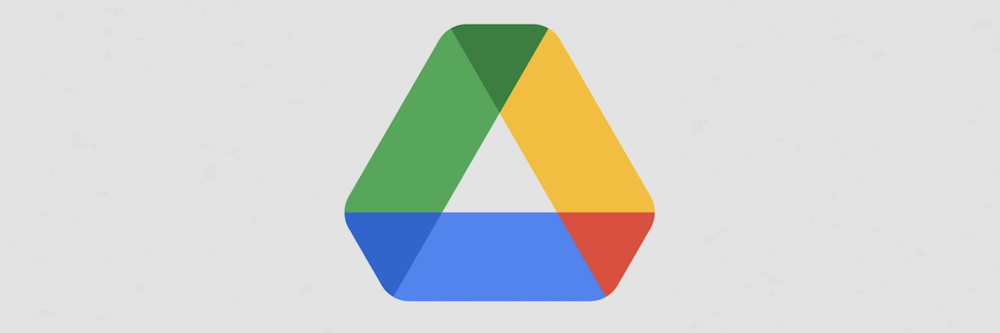
Si vous hébergez vos fichiers PDF dans le cloud et que vous ne souhaitez pas les déplacer, vous pouvez les intégrer dans votre site Web WordPress avec une relative facilité. Pour commencer, accédez au fichier de votre choix dans Google Drive, puis cliquez sur l'option Partager dans le menu Plus d'actions :
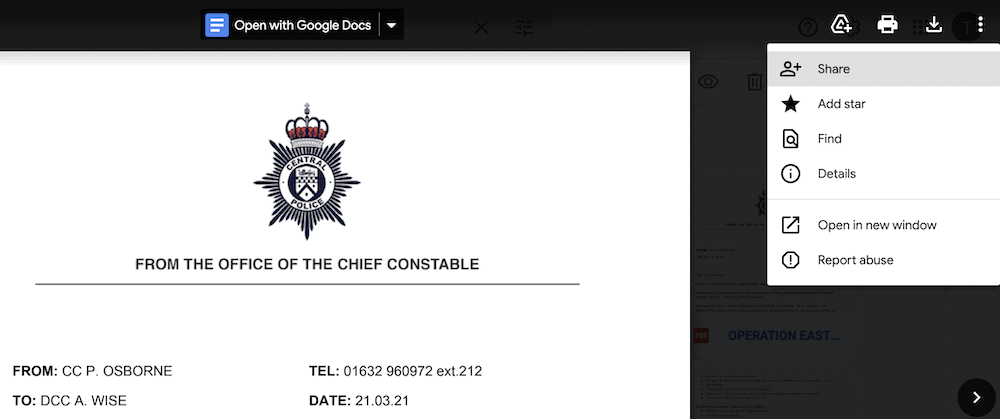
Vous pouvez choisir la combinaison de paramètres qui correspond à l'expérience souhaitée. Lorsque vous avez terminé ici, revenez au menu Plus d'actions et ouvrez le fichier dans une nouvelle fenêtre :
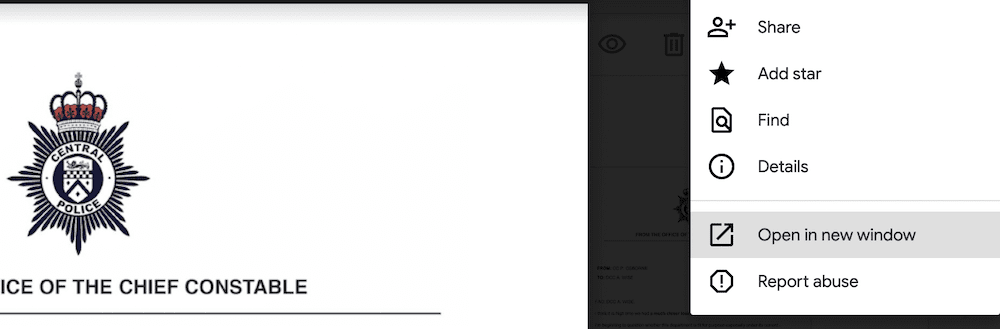
Vous remarquerez que les options de ce menu changent. Si vous ouvrez le menu Plus d'actions , il y aura maintenant un élément Intégrer… lien :
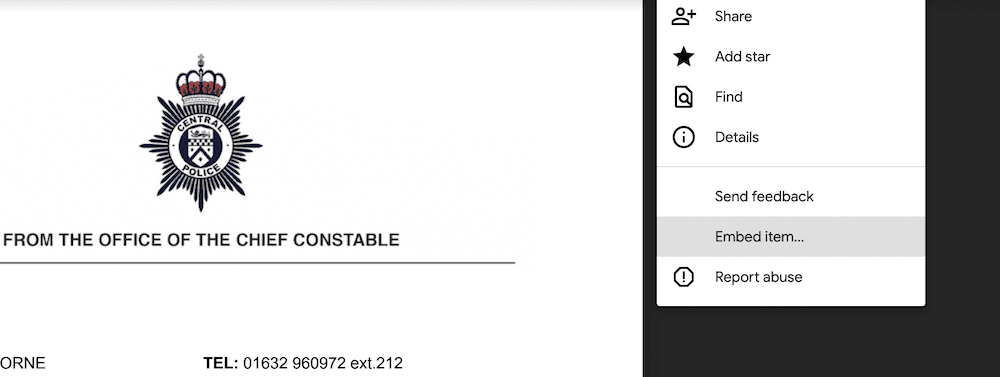
En cliquant dessus, une boîte de dialogue contenant du code HTML s'ouvrira. Vous devriez copier ceci, puis retourner à WordPress :
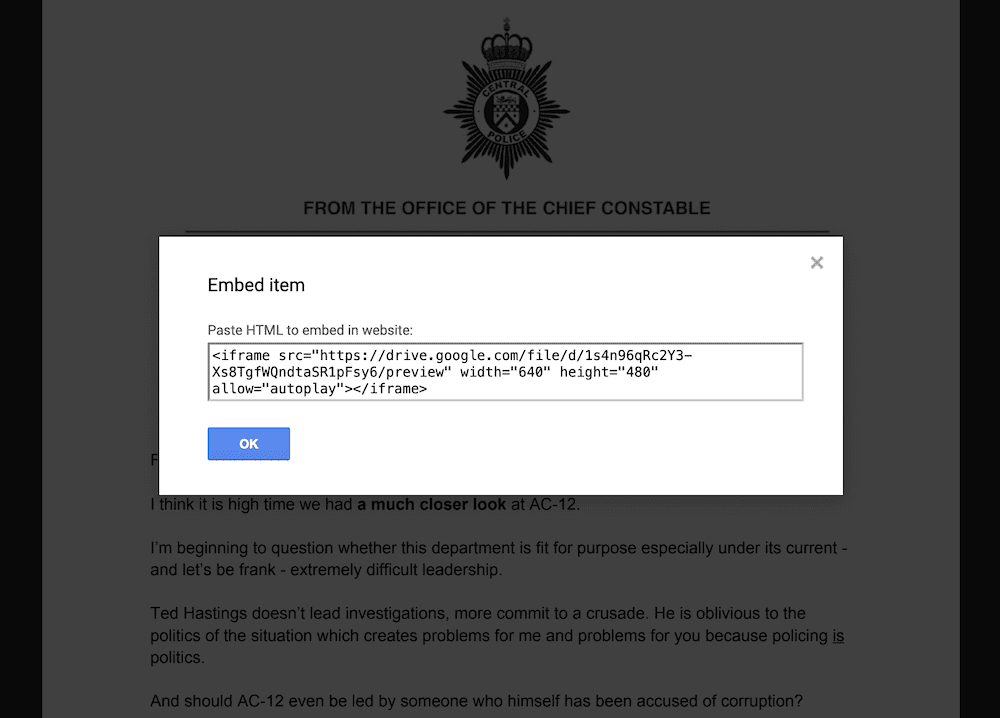
À ce stade, vous pouvez revenir à WordPress et ouvrir la page à partir de laquelle vous souhaitez intégrer le PDF. Cette fois, dans le menu Plus d'actions de l'éditeur de blocs, ouvrez l' éditeur de code :
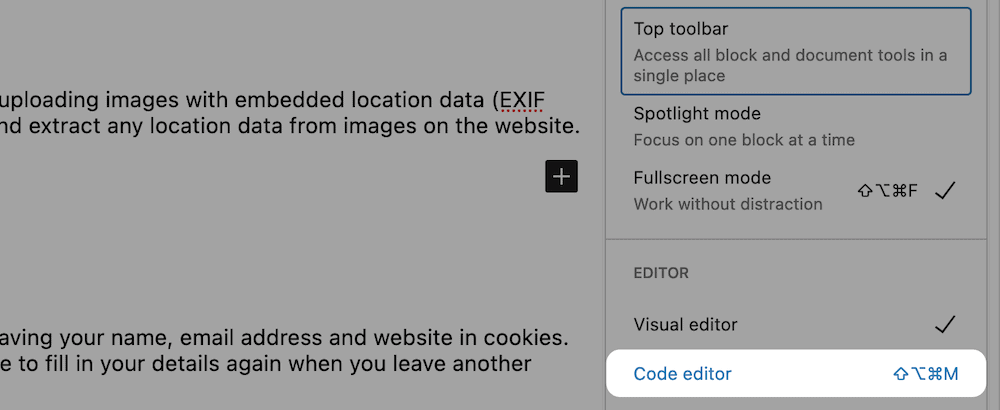
Votre travail consiste à trouver le bon emplacement pour votre code d'intégration et à le coller :
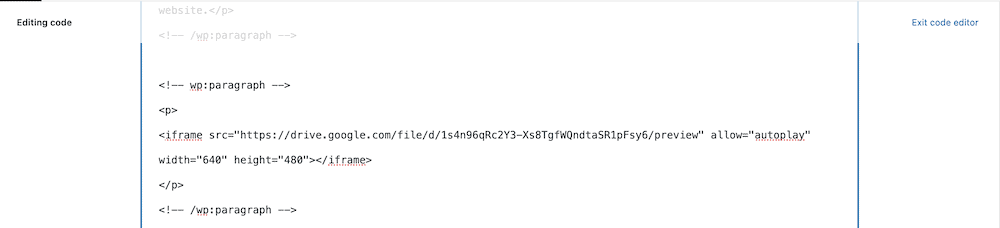
Une fois que vous avez cliqué sur le lien Quitter l'éditeur de code , vous verrez l'intégration sur la page :
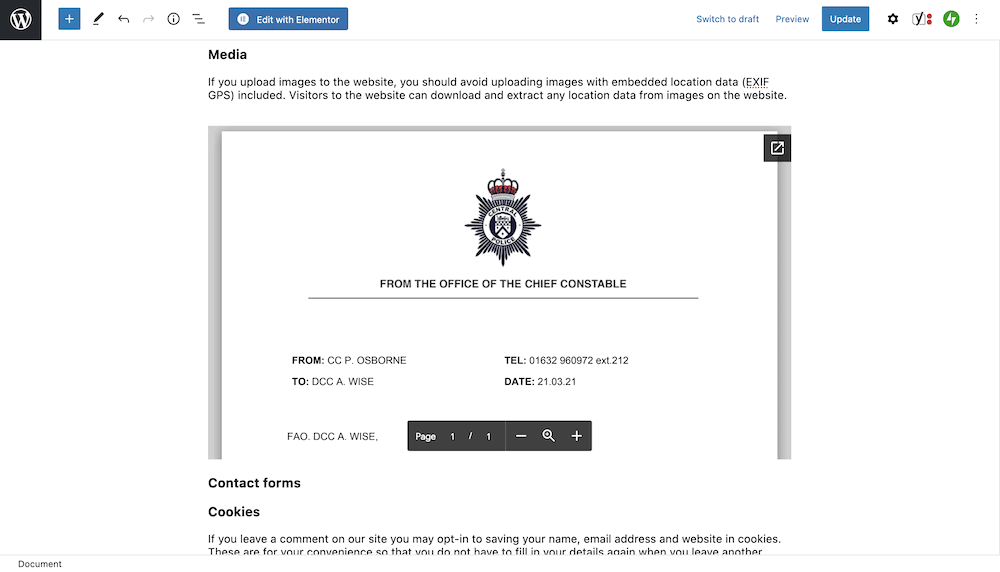
Cependant, bien que cela soit rapide à mettre en œuvre, c'est un moyen fonctionnel d'afficher votre PDF, car il s'agit d'un iframe et vous n'avez pas beaucoup d'options. Pour une approche plus flexible, continuez à lire !

2. Ajouter un fichier PDF visible sur votre site à l'aide de blocs WordPress
Contrairement à l'ancien éditeur classique, l'éditeur de blocs vous permet de travailler avec différents types de médias de manière cohérente. Ce n'est pas plus évident que lorsque vous intégrez des fichiers PDF dans WordPress.
Vous pouvez utiliser le bloc Fichier pour intégrer toutes sortes de fichiers, mais dans ce cas, nous pouvons l'utiliser pour intégrer un PDF. Si vous accédez à la publication ou à la page souhaitée, vous pouvez rechercher le bloc de fichiers et (un peu comme les images), vous remarquerez une boîte de dialogue de téléchargement de fichiers :
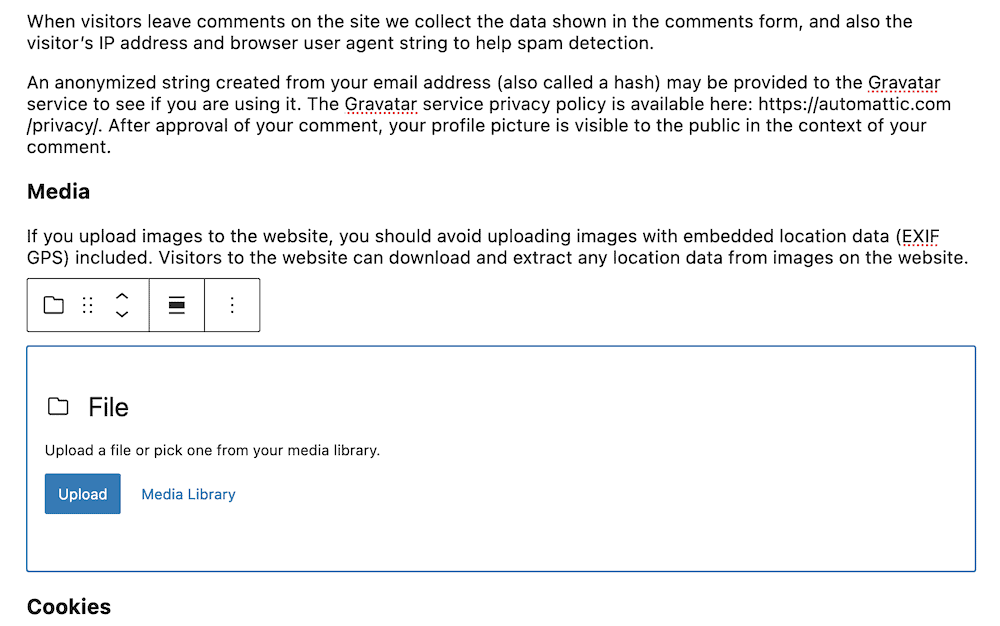
Si vous ajoutez votre fichier ici, il s'affichera dans une belle visionneuse, en tant qu'élément en ligne :
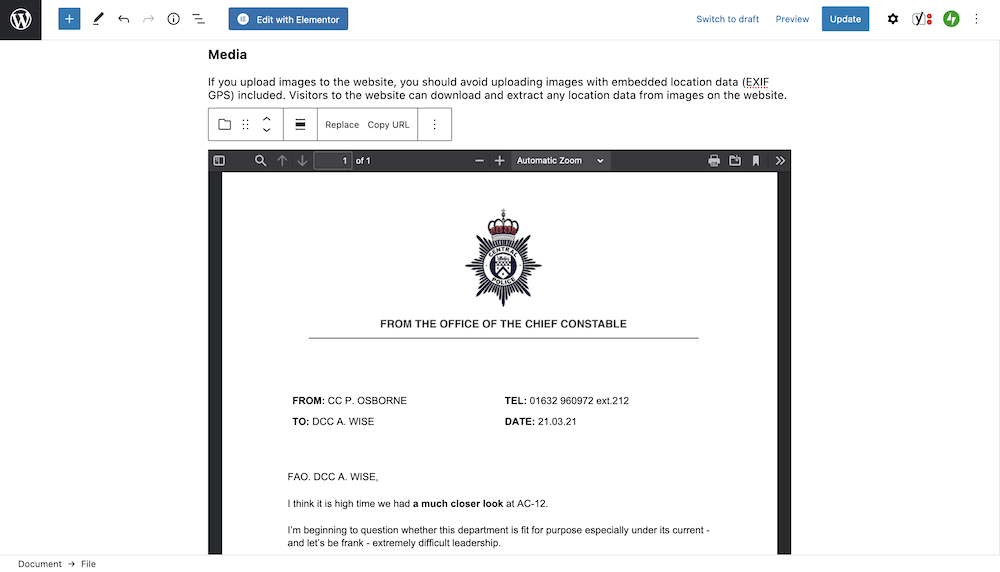
Vous verrez également un chemin URL complet pour votre fichier et un bouton Télécharger . Vous pouvez modifier cela dans les paramètres de bloc dédiés dans la barre latérale de l'éditeur :
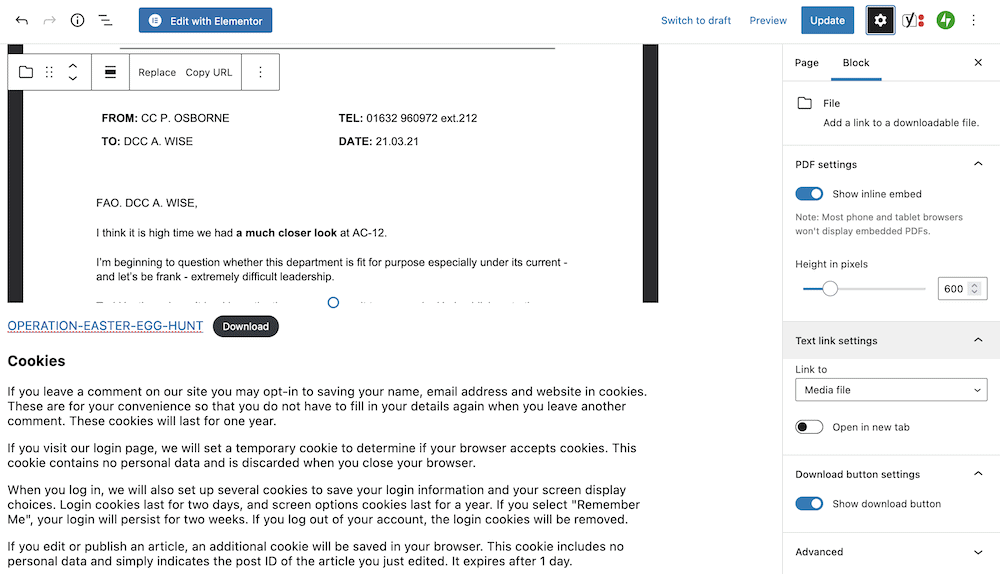
À notre avis, c'est une meilleure solution qu'une intégration Google Drive, mais elle ne fournit toujours qu'une expérience légère que vous pouvez améliorer grâce à l'utilisation d'un plugin. Discutons ensuite de cette option.
3. Utilisation de plugins pour intégrer des fichiers PDF dans WordPress
Si vous souhaitez intégrer régulièrement des fichiers PDF dans WordPress ou si vous souhaitez offrir une expérience de lecture de premier ordre, un plugin est la solution. Il y en a quelques-unes parmi lesquelles choisir, et en réalité, chacune des options sera une bonne solution.
Cependant, nous aimons PDF Embedder car il a beaucoup d'installations, beaucoup de critiques positives (et donc d'autres utilisateurs apprécient le plugin), et il a des mises à jour régulières.
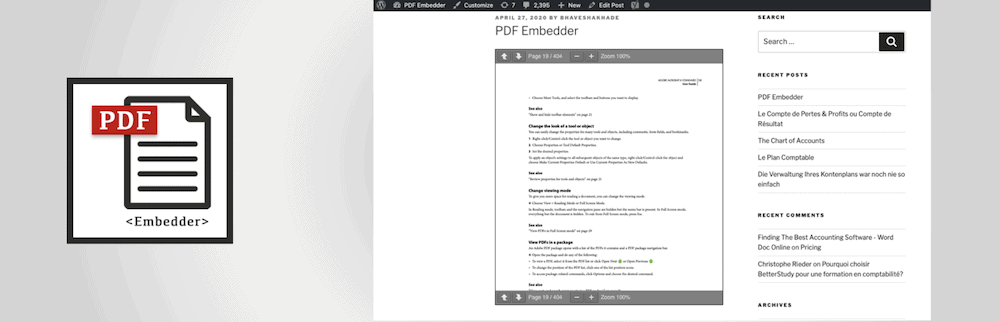
Une fois que vous avez installé et activé le plugin, rendez-vous sur la page Paramètres > PDF Embedder dans WordPress :

Il n'y en a pas trop ici parce que la visionneuse a fière allure. Cependant, vous pouvez modifier des éléments tels que les dimensions minimales et maximales, certains paramètres spécifiques à la barre d'outils et d'autres :

Pour intégrer votre PDF, ajoutez simplement un bloc PDF Embedder à votre contenu et choisissez votre fichier dans l'uploader :
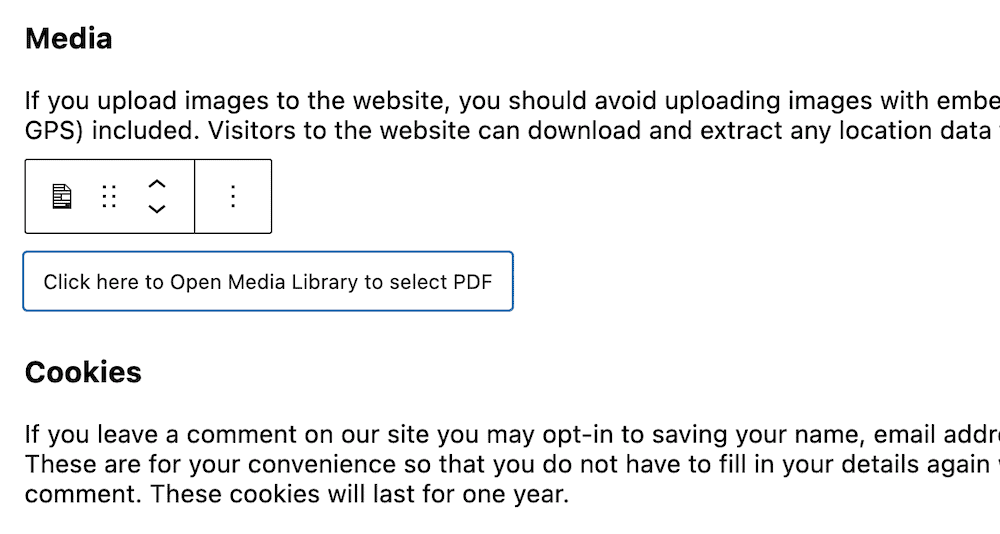
Notez que vous pouvez également consulter les paramètres de blocage ici et les ajuster si nécessaire. Si vous n'avez pas touché aux paramètres globaux plus tôt, vous souhaiterez peut-être apporter quelques modifications pour mieux s'adapter à votre contenu :
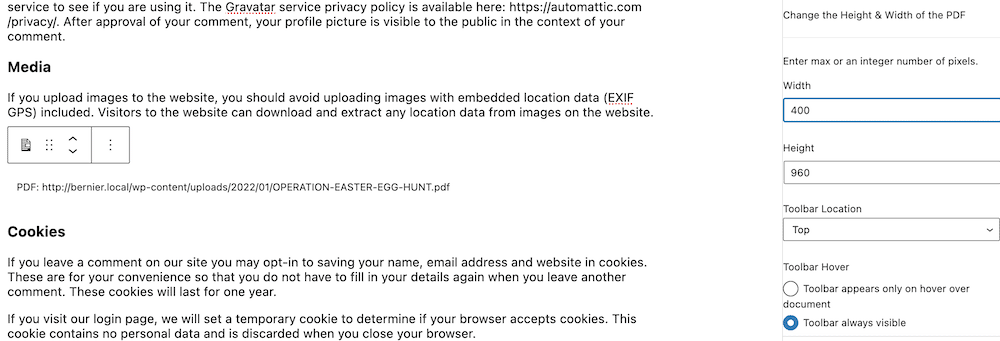
Cependant, cela vous donnera un meilleur visualiseur que l'intégration de Google Drive ou l'option WordPress native. De plus, vous pouvez passer à une version premium de PDF Embedder pour obtenir plus de fonctionnalités, un meilleur niveau de support et bien plus encore.
Comment intégrer des PDF dans WordPress qui sont lisibles et optimisés
Tout comme vous optimiseriez vos images et vos vidéos, vous souhaiterez également optimiser vos fichiers PDF. Voici quelques conseils rapides pour vous aider à servir de petits fichiers qui ont fière allure et qui conservent leur richesse :
- Votre typographie est importante – tout aussi vitale que les polices de caractères de votre site. Nous vous recommandons de vous en tenir à deux polices au total et de la définir dans une taille adaptée à tous les yeux.
- Vous pouvez optimiser les PDF comme vous le feriez pour les images. Parfois, un PDF peut avoir une taille de mégaoctets, vous voulez donc le rendre aussi petit que possible. ShortPixel dispose d'un compresseur PDF stellaire pour accompagner son optimisation d'image écrasante.
- En parlant de cela, si vous incluez des images dans votre PDF, assurez-vous également qu'elles ont le bon niveau d'optimisation.
Dans l'ensemble, traitez votre PDF comme vous le feriez pour un article ou une page de votre site : optimisez-le pour la recherche et la vitesse, et ne vous souciez pas de l'interactivité. Le fichier sera bien rendu et offrira la même dynamique qu'un contenu natif.
En conclusion
Quel que soit le média que vous lancez sur votre site Web WordPress, vous pourrez travailler avec lui (résistant aux SVG). En ce qui concerne les PDF, WordPress offre une expérience native fantastique qui pourrait être tout ce dont vous avez besoin. Cependant, si vous souhaitez une expérience plus complète lorsque vous intégrez des fichiers PDF dans WordPress, vous pouvez prendre en compte d'autres considérations.
Par exemple, si vous hébergez vos fichiers dans Google Drive, vous pouvez "coder en dur" le code HTML intégré dans votre contenu. Cela fournira une belle visionneuse, mais ce n'est pas flexible et pourrait se terminer par des liens rompus et des médias manquants si vous supprimez le fichier à une date ultérieure. Au lieu de cela, un plugin vous donnera toutes les fonctionnalités dont vous avez besoin. PDF Embedder est stellaire, mais il existe également d'autres solutions. La tâche ici consiste à sélectionner le meilleur pour vos besoins et votre flux de travail.
Avez-vous besoin d'intégrer des fichiers PDF dans WordPress, et si oui, quelle approche choisirez-vous ? Faites-nous savoir dans la section commentaires ci-dessous!
